在JavaScript中点击一个图片的方法有很多种,关键是选择适合你项目的解决方案。以下列出了几种常见的方法:通过HTML中的onclick事件、使用JavaScript中的addEventListener方法、或者通过jQuery等库。这里将详细介绍如何使用这几种方法中的一种,即JavaScript中的addEventListener方法,因为它更具通用性和可维护性。
一、HTML中的onclick事件
这种方法是最直接的,你只需要在HTML中为图片元素添加一个onclick属性,指定要执行的JavaScript函数即可。

二、使用JavaScript中的addEventListener方法
这种方法推荐用于需要动态绑定事件处理程序的场景。它可以更灵活地管理事件,特别是当你需要为多个元素绑定事件时。
1. 选择图片元素
首先,你需要通过JavaScript选择要绑定点击事件的图片元素。你可以使用document.getElementById、document.querySelector或者document.getElementsByClassName等方法。
const imageElement = document.querySelector('img');
2. 绑定点击事件
使用addEventListener方法为图片元素绑定一个点击事件处理程序。
imageElement.addEventListener('click', function() {
alert('Image clicked!');
});
3. 完整代码示例
以下是一个完整的示例,展示了如何使用addEventListener方法为图片绑定点击事件。

三、使用jQuery库
如果你在项目中已经使用了jQuery库,那么使用jQuery的事件绑定方法可能更简洁。
1. 包含jQuery库
首先,确保你的项目中包含了jQuery库。你可以在HTML文件的
部分添加以下代码:2. 绑定点击事件
使用jQuery的click方法为图片元素绑定点击事件。
$(document).ready(function() {
$('img').click(function() {
alert('Image clicked!');
});
});
四、图片点击事件的实际应用
1. 打开链接
点击图片时打开一个链接是一个常见的应用场景。你可以在点击事件处理程序中使用window.location.href来实现这一点。
imageElement.addEventListener('click', function() {
window.location.href = 'https://example.com';
});
2. 显示隐藏内容
点击图片时显示或隐藏一些内容也是一个常见的需求。你可以在点击事件处理程序中修改其他元素的样式来实现这一点。

This is some hidden content.
五、错误处理和调试
1. 检查选择器
确保你使用的选择器能够正确地选择图片元素。如果图片没有被正确选择,事件处理程序将不会被绑定。
2. 浏览器控制台
使用浏览器的开发者工具控制台来调试你的代码。你可以在控制台中查看错误信息,并使用console.log语句来输出调试信息。
console.log('Image element:', imageElement);
3. 事件冒泡
注意事件冒泡的问题。在某些情况下,点击事件可能会冒泡到其他元素,导致意想不到的行为。你可以使用event.stopPropagation方法来阻止事件冒泡。
imageElement.addEventListener('click', function(event) {
event.stopPropagation();
alert('Image clicked!');
});
六、使用项目管理系统
在团队协作开发中,项目管理系统能够有效地提升效率和协作质量。推荐使用研发项目管理系统PingCode和通用项目协作软件Worktile来管理和跟踪项目进度。
1. 研发项目管理系统PingCode
PingCode是一款专为研发团队设计的项目管理系统,提供了丰富的功能,如需求管理、缺陷跟踪、迭代计划和持续集成等。它能够帮助团队更高效地协作和交付高质量的软件产品。
2. 通用项目协作软件Worktile
Worktile是一款通用的项目协作软件,适用于各种类型的团队。它提供了任务管理、文件共享、日历和即时通讯等功能,帮助团队更好地协作和沟通。
七、总结
在这篇文章中,我们详细介绍了如何在JavaScript中实现图片点击事件的方法,包括直接在HTML中使用onclick事件、使用JavaScript中的addEventListener方法以及使用jQuery库。我们还探讨了一些实际应用场景,如点击图片打开链接和显示隐藏内容。此外,我们还介绍了在团队协作开发中使用项目管理系统的重要性,并推荐了两款优秀的工具:PingCode和Worktile。通过这些方法和工具,你可以更高效地实现和管理你的项目。
相关问答FAQs:
1. 如何在JavaScript中实现点击图片的效果?
在HTML中,通过为图片添加一个点击事件监听器,可以实现点击图片的效果。例如:

在JavaScript中,定义一个名为imageClicked的函数,用于处理点击事件。例如:
function imageClicked() {
// 处理点击事件的代码
}
在imageClicked函数中,可以添加任何你想要执行的操作,例如弹出消息、改变图片样式等。
2. 如何用JavaScript实现点击图片后更改图片路径?
在HTML中,为图片元素添加一个唯一的id属性,以便在JavaScript中引用它。例如:

在JavaScript中,使用document.getElementById方法获取图片元素,并更改其src属性来修改图片路径。例如:
function imageClicked() {
var image = document.getElementById("myImage");
image.src = "new_image.jpg";
}
当图片被点击时,imageClicked函数将被调用,图片路径将被改变为new_image.jpg。
3. 如何使用JavaScript实现点击图片后显示大图的效果?
在HTML中,创建一个包含大图的元素,例如一个隐藏的div。例如:
在JavaScript中,使用document.getElementById方法获取大图元素,并将其样式的display属性设置为block以显示大图。例如:
function imageClicked() {
var largeImage = document.getElementById("largeImage");
largeImage.style.display = "block";
}
当图片被点击时,imageClicked函数将被调用,大图将显示出来。
原创文章,作者:Edit2,如若转载,请注明出处:https://docs.pingcode.com/baike/3644540